- Domov
- /
- Článok

Zobraziť formát krátkej video adresy pre Webex Meetings and Events
 V tomto článku
V tomto článku Spätná väzba?
Spätná väzba?Po nastavení nasadenia Webex Meetings tak, aby umožňovalo videozariadeniam pripájať sa s krátkym formátom videoadresy, si môžete v pozvánke na schôdzku namiesto celej videoadresy zvoliť zobrazenie krátkeho formátu.
Prehľad
Keď pre svoju lokalitu Webex povolíte nastavenie Krátka videoadresa, v pozvánke na schôdzku sa zobrazí krátky formát. Vďaka tomu budú účastníci vedieť, že sa môžu pripojiť k schôdzi s danou videoadresou na svojich videozariadeniach.
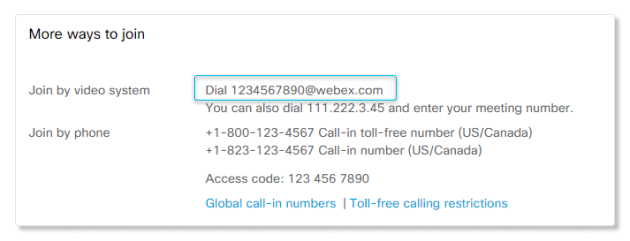
Ďalšie informácie o nastavení formátu krátkej video adresy pre vaše nasadenie Webex Meetings nájdete v časti Formát krátkej video adresy pre stretnutia, webináre a udalosti.
Keď použijete krátky formát adresy videa (meet@webex.com), uzol Video Mesh vždy spracuje hovor, aj keď je hovor smerovaný na lokalitu, ktorá nemá povolenú funkciu Video Mesh.
| 1 |
Prihláste sa do Control Hub, prejdite na a potom vyberte lokalitu Webex. |
| 2 |
Kliknite na kartu Nastavenia. |
| 3 |
V časti Všeobecné nastaveniavyberte Zasadacie miestnosti pre spoluprácu (CMR). |
| 4 |
Zapnúť Povoliť krátku video adresu. |
| 5 |
Kliknite na Uložiť. |
| 1 |
Prihláste sa do administrácie webovej stránky Webex a prejdite na . |
| 2 |
Posuňte sa nadol do sekcie [ Možnosti zasadacej miestnosti pre cloudovú spoluprácu [ a začiarknite políčko Povoliť krátku video adresu. |
| 3 |
Kliknite na Aktualizovať. |


